电脑在我们现代生活中扮演着重要角色,正确的开机方式对电脑的稳定性和寿命具有重要影响。然而,很多人在打开电脑时采用了错误的方式,导致了一系列问题的出现。...
2025-09-17 176 ?????
在安装操作系统时,使用U盘进行启动安装已成为一种常见的选择。Win7系统相较于其他版本来说,更加稳定且适用范围广泛。本文将详细介绍如何利用U盘进行Win7系统的快速安装步骤及相关注意事项,帮助读者轻松完成安装过程。
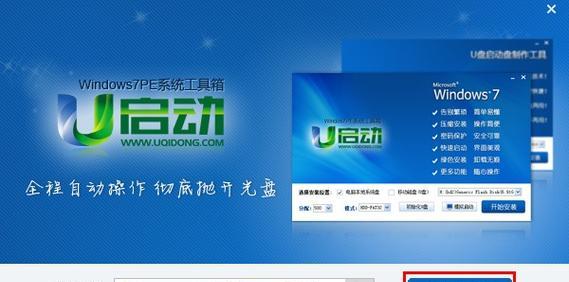
准备工作:下载Win7系统镜像文件
在开始之前,我们需要确保已经下载了Win7系统的镜像文件。可以通过官方网站或者其他可靠渠道获得最新版本的Win7系统镜像文件。
制作启动U盘
2.关键字:制作启动U盘

将准备好的U盘插入电脑,并使用专业的U盘启动工具将Win7系统镜像文件写入U盘中,使其成为一个启动盘。
设置BIOS
3.关键字:BIOS设置
重启电脑,在开机时按下对应的快捷键进入BIOS设置界面。在启动选项中将U盘设置为首选启动设备,并保存设置后退出。
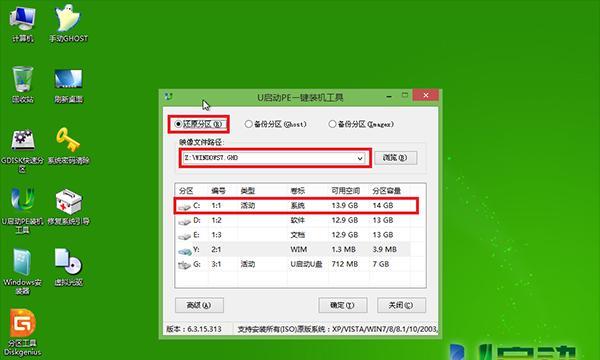
启动电脑
4.关键字:启动电脑
重新启动电脑,确保U盘已经插入。电脑将会自动从U盘中启动,进入Win7系统安装界面。
选择语言与时间
5.关键字:语言与时间设置
在安装界面中,选择想要使用的语言以及正确的时间和货币格式,然后点击“下一步”继续。
点击“安装”
6.关键字:点击“安装”
在安装界面中点击“安装”按钮,系统将会开始进行Win7的安装过程。
接受许可协议
7.关键字:许可协议
阅读并接受Windows许可协议后,点击“下一步”继续安装。
选择安装类型
8.关键字:选择安装类型
在选择安装类型的界面中,选择“自定义(高级)”选项,以便更好地进行系统安装。
选择安装位置
9.关键字:选择安装位置
在选择安装位置的界面中,选择一个适当的磁盘分区来安装Win7系统,并点击“下一步”。
等待安装完成
10.关键字:等待安装完成
系统将会进行文件拷贝和组织工作,此过程需要一定时间,请耐心等待。
设置用户名和密码
11.关键字:设置用户名和密码
在设置用户名和密码的界面中,输入您要设置的用户名和密码,点击“下一步”继续安装。
选择电脑名称
12.关键字:选择电脑名称
在选择电脑名称的界面中,输入您想要给电脑命名的名称,并点击“下一步”。
选择网络类型
13.关键字:选择网络类型
在选择网络类型的界面中,选择适合您的网络类型,并点击“下一步”继续安装。
等待系统初始化
14.关键字:等待系统初始化
系统将会进行初始化过程,此过程也需要一定时间,请耐心等待。
完成安装
15.关键字:完成安装
安装过程完成后,系统将会自动重启。重启后,您就可以开始使用全新安装的Win7系统了。
通过本文的步骤指导,您可以轻松地使用U盘进行Win7系统的快速安装。记得在整个安装过程中,保持耐心并按照提示进行操作,以确保安装成功。希望本文对您有所帮助!
标签: ?????
相关文章

电脑在我们现代生活中扮演着重要角色,正确的开机方式对电脑的稳定性和寿命具有重要影响。然而,很多人在打开电脑时采用了错误的方式,导致了一系列问题的出现。...
2025-09-17 176 ?????

在玩游戏的过程中,许多玩家都喜欢通过安装mod来增加游戏的乐趣。然而,对于一些新手来说,安装mod可能有些困难。本文将为大家介绍以电脑优盘安装mod的...
2025-09-17 154 ?????

在当今信息时代,电脑已经成为了人们生活中不可或缺的一部分。作为学生,掌握电脑技能不仅能够提高学习效率,还能为未来的发展打下坚实的基础。本文将以山西20...
2025-09-16 177 ?????

现代社会中,电脑已经成为人们日常生活和工作中不可或缺的重要工具。然而,由于各种原因,我们有时会遇到电脑系统文件存储错误的情况,这给我们的正常使用带来了...
2025-09-11 230 ?????

随着信息时代的发展,电脑表格成为了一种广泛应用的工具。无论是在办公、教育还是个人生活中,我们经常需要使用电脑表格来处理数据。然而,由于缺乏相关知识和技...
2025-09-09 157 ?????

新华电脑是一款功能强大的电脑软件,不仅提供了分区功能,还允许用户根据个人喜好设置桌面。本教程将详细介绍如何使用新华电脑进行分区和桌面设置,帮助用户轻松...
2025-09-08 217 ?????
最新评论